Перетворення звичайного Amazon Echo на “Дитяче видання”
Amazon пропонує Echo Dot для дітей за 70 доларів, який має вбудовані функції батьківського контролю. Однак, ви можете легко перетворити будь-який пристрій Amazon Echo на модель “Дитяче видання” і скористатися всіма тими ж функціями, що є зручними для дітей.
Технології для дітей: Швидке навчання та зростання
Alexa є чудовим помічником для відповідей на запитання, прослуховування музики, керування розумним будинком і навіть для розповідання жартів. Як тільки ваші діти навчаться чітко говорити, вони почнуть використовувати Echo дуже швидко, можливо навіть швидше, ніж ви очікуєте!
Ваша дитина може забажати мати Echo у своїй кімнаті, але це може створити певні труднощі. Вам необхідно контролювати контент, який вони слухають, музику, яку вони відтворюють, і час використання пристрою. Чіткі обмеження та помірність є важливими складовими виховання, і технології не є винятком. Amazon врахував цю потребу (а також бізнес-можливість) і представив Echo Kid’s Edition.
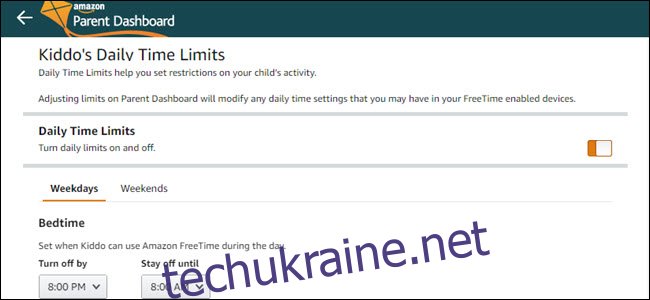
Цей пристрій має батьківський контроль, що дозволяє обмежувати час використання та доступний контент. За допомогою батьківської панелі Amazon ви можете заборонити використання Echo під час сну або в ранкові години. Також можна встановити вікові обмеження для контенту та обмежити доступ до функцій розумного дому.
Ціна “Дитячого видання” та його переваги
Echo Kid’s Edition коштує 70 доларів, в порівнянні з 50 доларами за звичайний Echo Dot. Додаткові 20 доларів включають захисний чохол та річну підписку на FreeTime Unlimited, що надає доступ до радіо без реклами та дитячих книг. Якщо ви маєте планшет, ви також отримаєте доступ до дитячих фільмів і телешоу. Після закінчення безкоштовного року підписка FreeTime Unlimited коштує 2,99 доларів на місяць.
Якщо ви не бажаєте оформлювати підписку FreeTime Unlimited, то ви платите 20 доларів лише за чохол. Echo Dot – це не пристрій, який часто переносять, тому захисний чохол не є обов’язковим. Якщо ж ви хочете його придбати, можна знайти кольоровий чохол приблизно за 9 доларів. Варто зазначити, що Echo Kid’s Edition також є пристроєм другого покоління, що означає, що ви платите більше за старішу технологію.
Часто можна знайти пропозиції, де Kid’s Edition продається за схемою “два за ціною одного”. Хоча ви все одно витратите 70 доларів, ви отримаєте два пристрої, що зменшить вартість одного пристрою в порівнянні з поточним Echo Dot. Також, Amazon іноді продає Echo Dot за 20-30 доларів.
Якщо у вас вже є запасний пристрій Echo, або ви просто бажаєте заощадити, розгляньте можливість перетворення стандартного пристрою Echo на модель Kid’s Edition. Це можна зробити навіть зі звичайним Echo, а не лише з Dot. Якщо ваші діти люблять музику, ви можете забезпечити кращу якість звуку, не купуючи додаткові колонки.
Інструкція: Як перетворити Echo на “Дитяче видання”
Відкрийте додаток Alexa і перейдіть до розділу “Пристрої” в нижньому правому куті екрану.
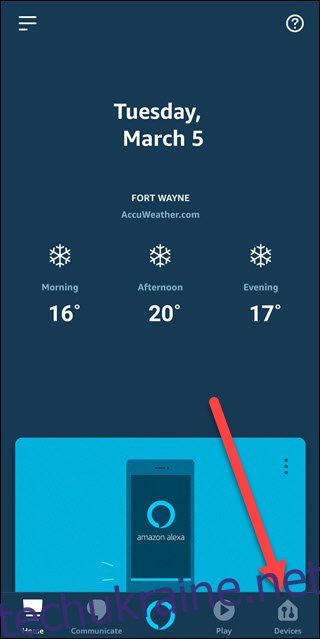
Торкніться “Echo & Alexa”.
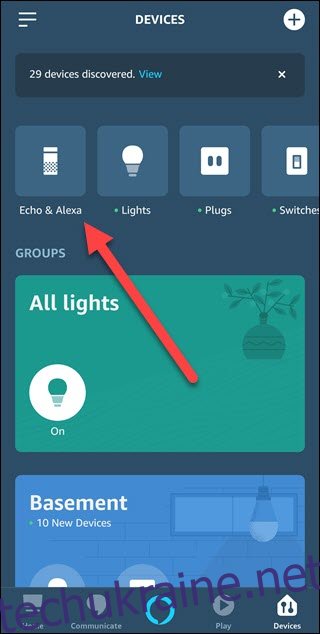
Прокрутіть список до пристрою Echo, який ви хочете перетворити, і торкніться його назви.
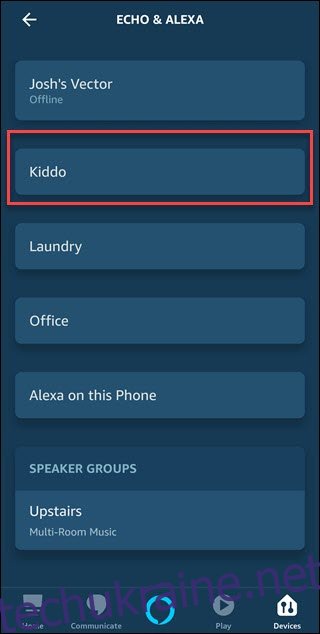
Прокрутіть вниз, щоб знайти опцію “FreeTime” і торкніться її.
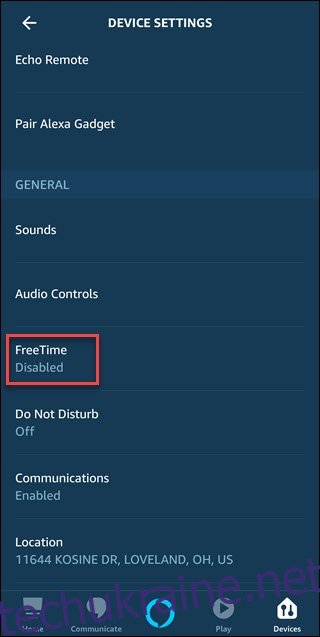
Торкніться перемикача праворуч від “Вимкнено”.
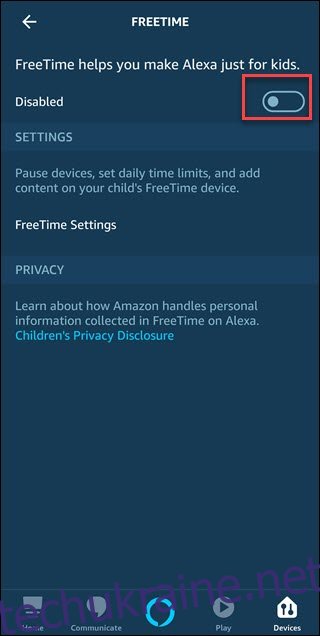
Торкніться “Налаштувати Amazon FreeTime” внизу екрана.

Якщо ви ще не налаштовували профіль дитини для FreeTime, вам запропонують його додати. Введіть ім’я, стать, дату народження, виберіть піктограму та натисніть “Додати дитину”.
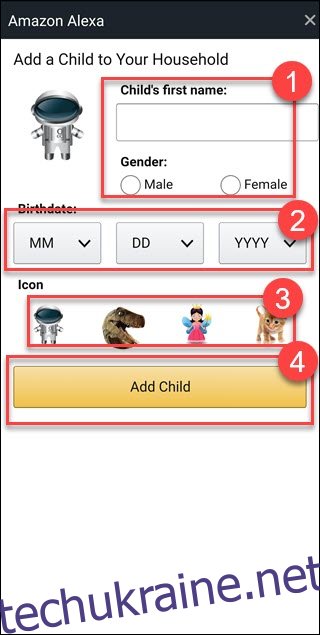
Якщо у вас є інші діти, яких ви хочете додати, натисніть “Додати дитину” і повторіть процес. Після того, як ви додасте всіх дітей, натисніть “Продовжити”.
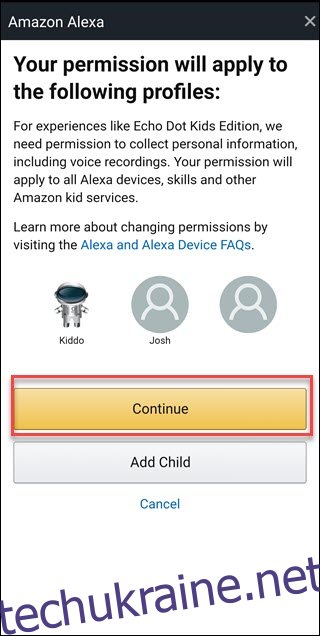
Увійдіть у свій обліковий запис Amazon, введіть код підтвердження, прочитайте текст згоди батьків та натисніть “Я згоден”.
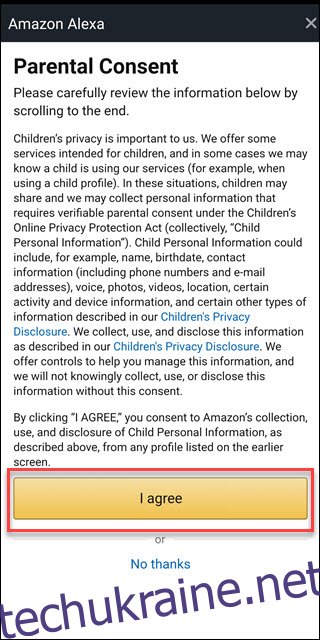
Прокрутіть список параметрів та вимкніть функції, до яких ви не хочете, щоб дитина мала доступ. Внизу списку натисніть “Продовжити”.
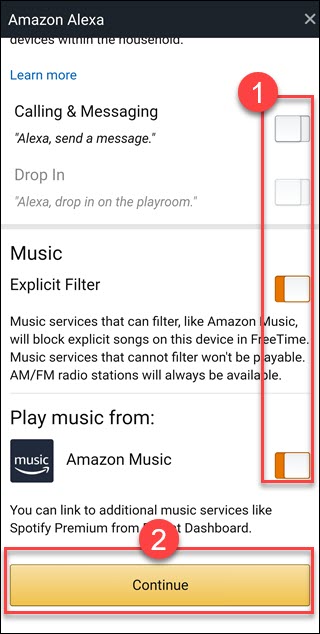
Якщо ви хочете скористатися безкоштовною пробною версією FreeTime Unlimited, торкніться “Розпочати безкоштовну 1-місячну пробну версію”, інакше натисніть “Скасувати”.
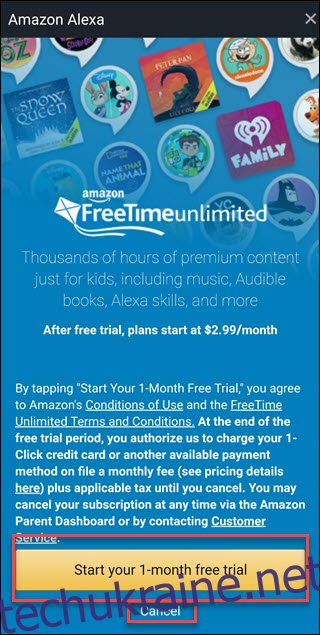
Торкніться “X” у верхньому правому куті, щоб закрити відео з інструкціями.
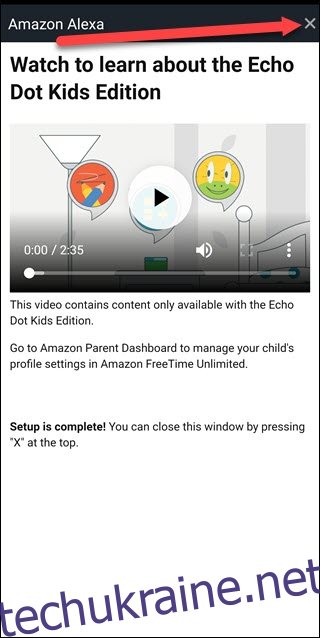
Ви можете змінити обмеження за часом та віком за допомогою додатку, але зручніше це робити через батьківську інформаційну панель Amazon.
Після входу в панель, натисніть на опцію, яку ви хочете змінити, наприклад “Встановити щоденні обмеження часу”.
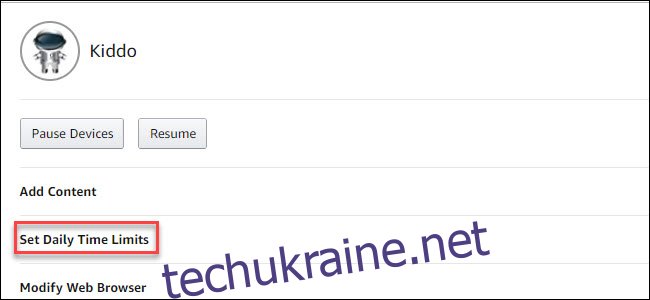
Налаштуйте необхідні параметри. У випадку з обмеженнями часу, ви можете вмикати та вимикати обмеження, а також встановлювати час, коли Echo вимикається та коли знову вмикається. Ви можете навіть змінювати налаштування для вихідних та будніх днів.
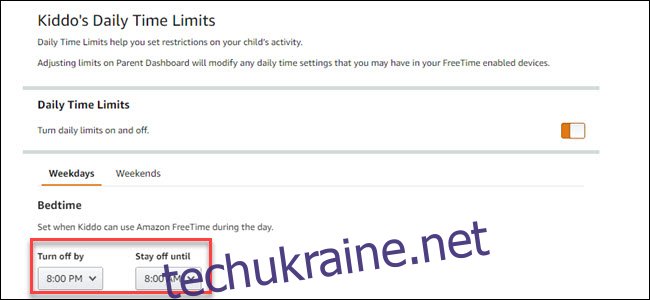
Після того, як ви налаштуєте все за своїми вподобаннями, час здивувати дитину новим Echo. Якщо ви все ж таки захочете FreeTime Unlimited, ви завжди можете підписатися на нього пізніше.